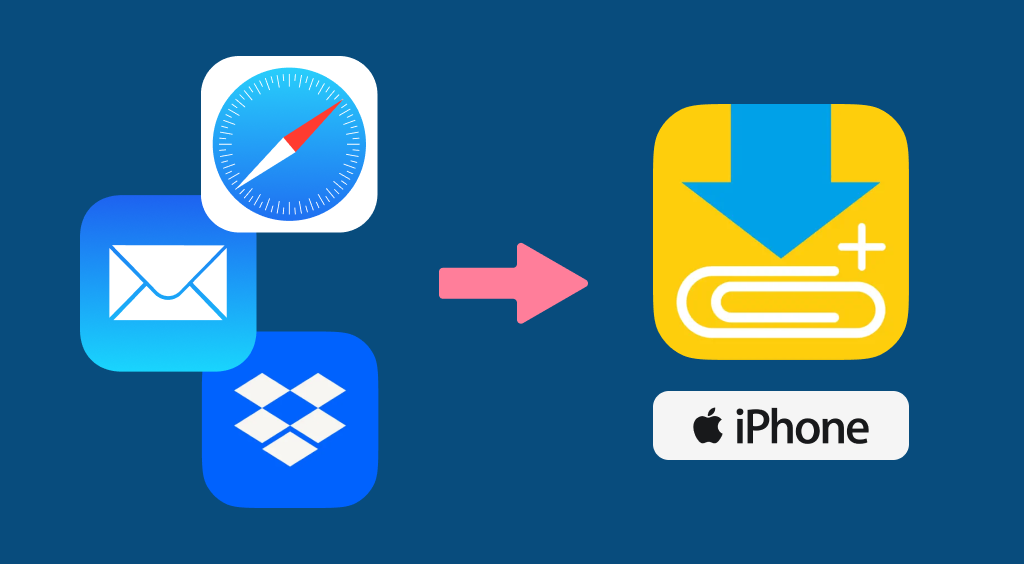
【Clipboxの小ワザ】他のアプリからデータを移行する方法。(iOS)
Clipboxは、他のアプリやSafariからもデータの保存ができるので、今回はその一例を紹介します。オフラインでもアクセスできるのがClipboxの強み!是非活用してくださいね♪
Clipbox+

開発:Kanematsu Granks.,corp
掲載時の価格:無料
Contents[OPEN]
Safariのファイルをクリップボックスに保存する方法
Safariを見ている時に地図やプログラムなどのPDFファイルが用意されていることってありますよね。再度同じページにアクセスをしなくても、Clipboxに保存しておけばいつでも閲覧が出来るようになります♪
保存も簡単!画面右下の「次で開く」をタップしたら、「Clipbox+(またはClipboxにコピー)」を選ぶだけです。
「Clipbox+」と「旧バージョンのClipbox」では少し方法が異なるので、それぞれの手順を詳しく紹介します。
Clipbox+の場合
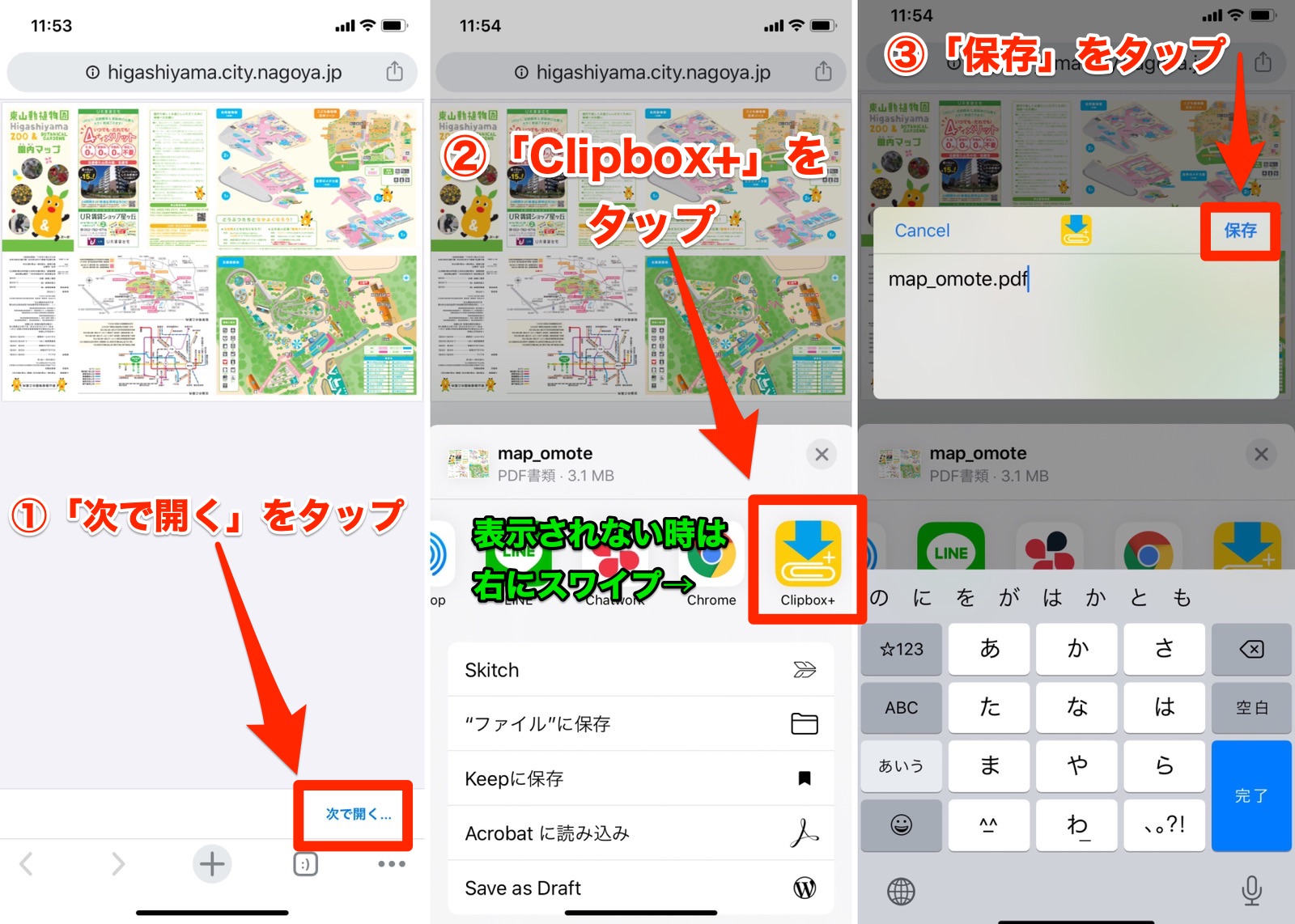
保存も簡単!画面右下の「次で開く」をタップしたら、「Clipbox+」を選ぶだけです。
※「Clipbox+」が見つからない場合は、アプリ一覧の部分を右にスワイプして探してください。
※直近でClipbox+を使用している場合は、1画面目の右上が「”Clipbox+”で開く」になるので、ここをタップするだけで保存が可能です。
Clipbox(旧バージョン)の場合
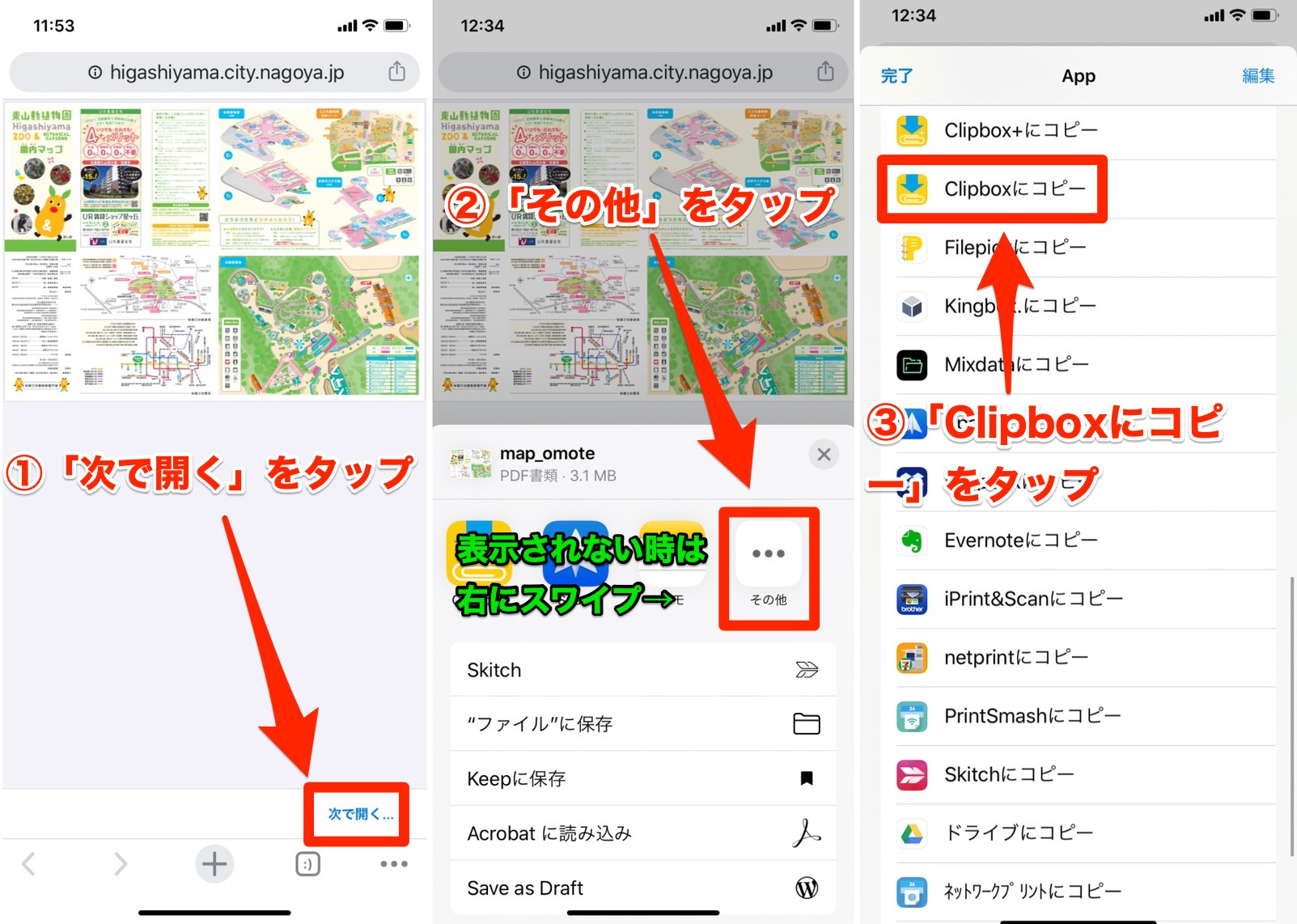
旧Clipboxの場合は、画面右下の「次で開く」をタップし、「その他」に表示されるアプリ候補一覧から「Clipboxにコピー」を選んでくださいね。一覧の下方に出ることもあります。
メールの添付ファイルをクリップボックスに保存する方法
例えば、今回例に挙げるApple Storeの領収書など、メールに添付されているファイルも保存が可能です。沢山のメールに埋もれる前に、Clipboxに保存しておきましょう♪
Clipbox+の場合
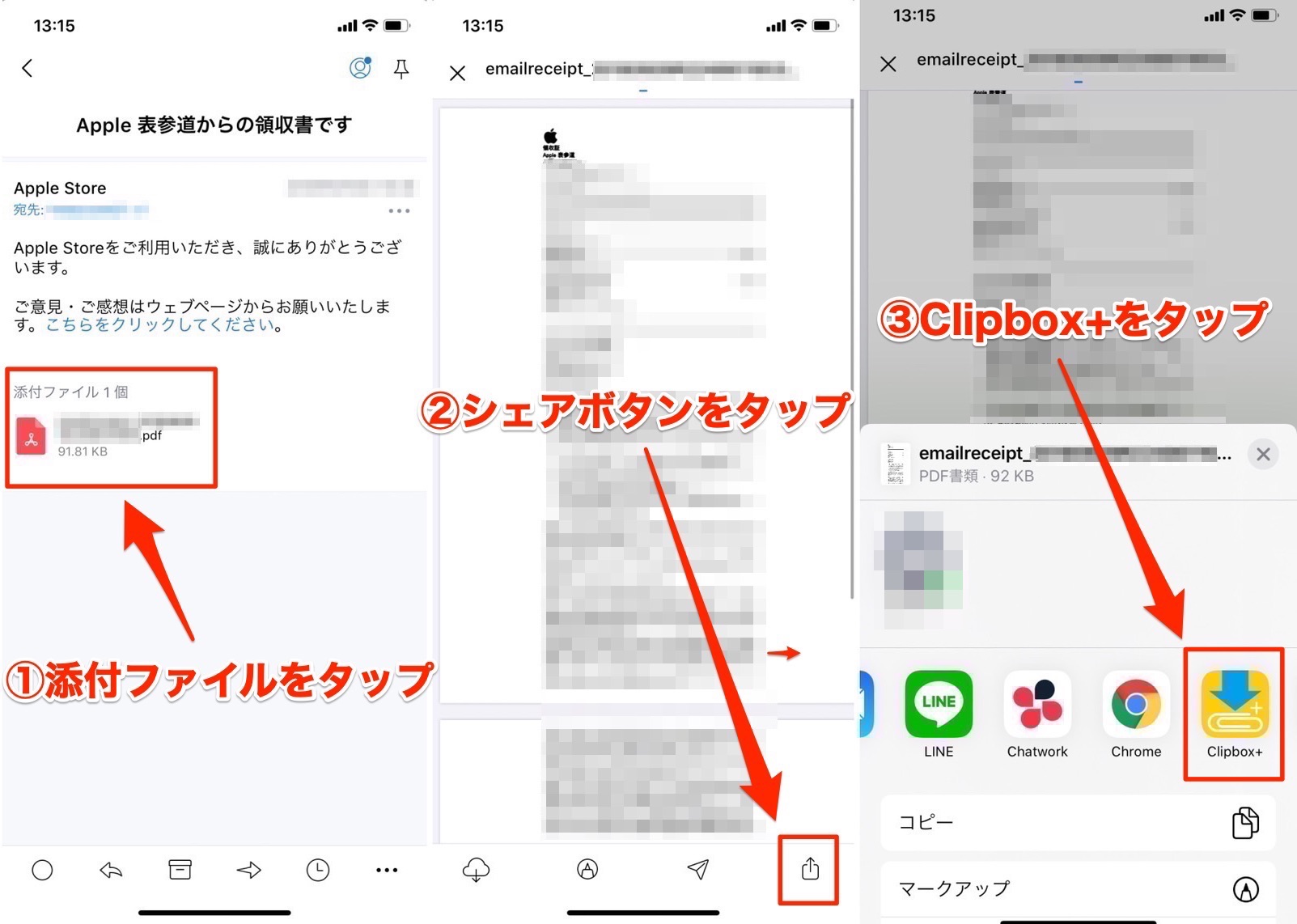
添付ファイルをタップしたら、右下のシェアボタンをタップ。「Clipbox+」を選択します。
※「Clipbox+」が見つからない場合は、左右にスワイプして探してください。
Clipbox+

開発:Kanematsu Granks.,corp
掲載時の価格:無料